Tapahtumat
31. maalisk. klo 23 - 2. huhtik. klo 23
Suurin Fabric-, Power BI- ja SQL-oppimistapahtuma. 31. maaliskuuta – 2. huhtikuuta. Käytä koodia FABINSIDER säästääksesi 400 dollaria.
Rekisteröidy jo tänäänTätä selainta ei enää tueta.
Päivitä Microsoft Edgeen, jotta voit hyödyntää uusimpia ominaisuuksia, suojauspäivityksiä ja teknistä tukea.
Tässä artikkelissa kerrotaan, miten voit lisätä Azure Event Hubs -lähteen tapahtumavirtaan.
Huomautus
Parannetut ominaisuudet ovat oletusarvoisesti käytössä, kun luot tapahtumavirtoja nyt. Jos sinulla on tapahtumavirtoja, jotka on luotu vakio-toiminnoilla, nämä tapahtumavirrat toimivat edelleen. Voit edelleen muokata ja käyttää niitä tavalliseen tapaan. Suosittelemme, että luot uuden tapahtumavirran vakiotapahtumavirtojen korvaamiseksi, jotta voit hyödyntää parannettujen tapahtumatoimintojen lisäominaisuuksia ja etuja.
Ennen kuin aloitat, sinun on täytettävä seuraavat edellytykset:
Jos et ole vielä lisännyt lähdettä tapahtumavirtaan, valitse Käytä ulkoista lähderuutua .
Jos lisäät lähteen jo julkaistuun tapahtumavirtaan, vaihda Muokkaa-tilaan , valitse valintanauhasta Lisää lähde ja valitse sitten Ulkoiset lähteet.
Etsi ja valitse Valitse tietolähde -sivulla Yhdistä Azure-tapahtumatoiminnot-ruudussa.
Valitse Yhdistä-sivullaUusi yhteys.
Jos Azure-tapahtumatoimintoon on aiemmin luotu yhteys, valitse olemassa oleva yhteys seuraavassa kuvassa esitetyllä tavalla ja siirry sitten vaiheeseen Tietojen muodon määrittäminen seuraavissa vaiheissa.
Tee Yhteysasetukset-osiossa seuraavat vaiheet:
Tee Yhteyden tunnistetiedot -osiossa seuraavat vaiheet:
Anna Yhteyden nimi -kenttään tapahtumatoimintoyhteyden nimi.
Vahvista todennuslajiksi, että jaettu käyttöoikeusavain on valittuna.
Kirjoita Jaetun käyttöavaimen nimi -kohtaan jaetun käyttöavaimen nimi.
Anna Jaettu käyttöoikeus -avaimelle jaetun käyttöavaimen arvo.
Valitse yhdistä sivun alareunasta.
Saat käyttöavaimen nimen ja arvon seuraavasti:
Kirjoita nyt ohjatun toiminnon Yhdistä-sivulla Kuluttajaryhmä-kohtaan kuluttajaryhmän nimi. Oletusarvoisesti $Default se on valittuna. Se on tapahtumakeskuksen oletusarvoinen kuluttajaryhmä.
Valitse Tietojen muoto -kohdassa tietomuoto saapuville reaaliaikaisille tapahtumille, jotka haluat saada Azure-tapahtumakeskuksesta. Voit valita tietomuodoista JSON, Avro ja CSV (jossa otsikko).
Valitse oikealla olevassa Streamin tiedot -ruudussa Kynäkuvake lähteen nimen vierestä ja anna lähteelle nimi. Tämä vaihe on valinnainen.
Valitse seuraava sivun alareunasta.
Tarkista ja luo -sivulla asetukset ja valitse Lisää.
Huomautus
Yhden tapahtumavirran lähteiden ja kohteiden enimmäismäärä on 11.
Näet, että Tapahtumatoiminnot-lähde lisätään tapahtumavirtaan pohjalle Muokkaa-tilassa. Valitse alaruudusta Päivitä , jolloin näet tapahtumakeskuksen tietojen esikatselun. Jos haluat ottaa käyttöön tämän äskettäin lisätyn Azure-tapahtumatoiminnon, valitse valintanauhasta Julkaise .

Kun olet suorittanut nämä vaiheet, Azure-tapahtumakeskus on visualisoitavissa live-näkymässä. Valitse kaavion Tapahtumakeskus-ruutu , jotta näet seuraavanlaisen sivun.

Luettelo tuetuista lähteistä on artikkelissa Tapahtumalähteen lisääminen tapahtumavirtaan.
Ennen kuin aloitat, sinun on täytettävä seuraavat edellytykset:
Huomautus
Yhden tapahtumavirran lähteiden ja kohteiden enimmäismäärä on 11.
Jos sinulla on Azure-tapahtumatoiminto, joka on luotu virtautettavien tietojen avulla, voit lisätä tapahtumaketjun lähteeksi Azure-tapahtumatoiminnon noudattamalla seuraavia ohjeita:
Valitse valintanauhasta uusi lähde tai+ editorin pääsivulta ja sitten Azure-tapahtumatoiminnot.
Anna uudelle lähteelle lähteen nimi ja valitse pilviyhteys Azure-tapahtumatoimintoosi.
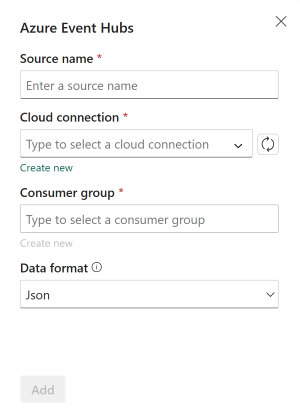
Jos sinulla ei ole pilviyhteyttä, luo sellainen valitsemalla Luo uusi yhteys . Jos haluat luoda uuden yhteyden, täytä Azure-tapahtumakeskuksesi yhteysasetukset ja yhteyden tunnistetiedot ja valitse sitten Luo.
Tapahtumatoiminnon nimitila: Anna Azure-tapahtumatoiminnon nimitilasi nimitila.
Tapahtumatoiminto: Anna Azure-tapahtumatoiminnon nimi Azure-portaali.
Yhteyden nimi: Anna pilviyhteyden nimi.
Jaetun käyttöavaimen nimi ja jaetun käyttöoikeuden avain: Siirry Azure-tapahtumatoimintoon ja luo käytäntö Manage ja käyttöoikeus kohdassa Listen Jaa käyttöoikeuskäytännöt. Käytä sitten käytännön nimeä ja perusavainta jaettujen käyttöoikeuksien avaimena ja jaetun käyttöavaimena.
Kun olet luonut pilviyhteyden, valitse Päivitys-painike ja valitse sitten luomasi pilviyhteys.

Valitse Tiedot-muoto tuleville reaaliaikaille tapahtumille, jotka haluat saada Azure-tapahtumakeskuksesta.
Huomautus
Eventstreams-ominaisuus tukee Azure Event Hubsin tapahtumien käsittelemistä JSON-, Avro- ja CSV-tietomuodoissa (otsikoilla).
Valitse kuluttajaryhmä, joka voi lukea tapahtuman tiedot Azure-tapahtumakeskuksestasi, ja valitse sitten Lisää.
Kun olet luonut tapahtumatoiminnon lähteen, näet sen lisättynä tapahtumavirtaan pohjalla.
Lisätietoja muiden lähteiden lisäämisestä tapahtumavirtaan on seuraavissa artikkeleissa:
Tapahtumat
31. maalisk. klo 23 - 2. huhtik. klo 23
Suurin Fabric-, Power BI- ja SQL-oppimistapahtuma. 31. maaliskuuta – 2. huhtikuuta. Käytä koodia FABINSIDER säästääksesi 400 dollaria.
Rekisteröidy jo tänäänOpetus
Moduuli
Tutustu Azure-tapahtumatoimintoihin - Training
Lue, miten Azure-tapahtumatoiminnot tallentavat tapahtumia ja miten voit skaalata käsittelysovelluksesi.
Sertifiointi
Microsoft-sertifiointi: Azure Data Engineer Associate - Certifications
Osoita yleisten tietotekniikkatehtävien ymmärtäminen, jotta voit ottaa käyttöön ja hallita Tietotekniikan kuormituksia Microsoft Azuressa useiden Azure-palveluiden avulla.